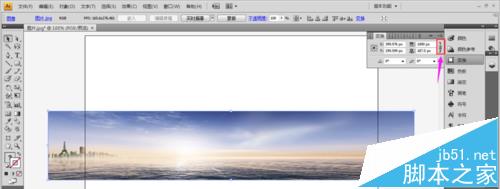AI怎么设置图片的宽度和高度?
发布时间:2016-12-24 来源:查字典编辑
摘要:在AI中打开一张图片,可是它不是自己想要的大小,这时怎么设置呢?请往下看。1、AI打开的图片如下2、这时我想要改变这张图片的大小。选中要改变...
在AI中打开一张图片,可是它不是自己想要的大小,这时怎么设置呢?请往下看。
1、AI打开的图片如下
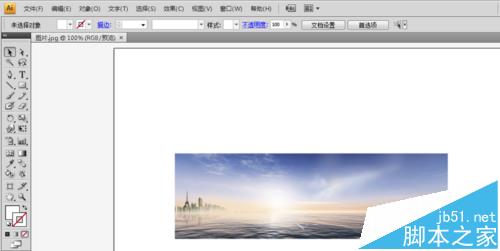
2、这时我想要改变这张图片的大小。选中要改变大小的图片,然后点击窗口右边快捷面板中的“变换”,如下图
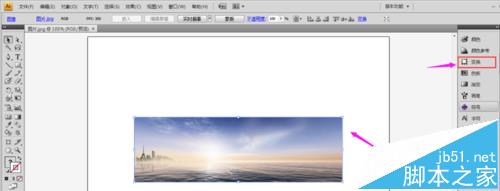
3、操作完步骤2后会弹出“变换”面板,在里面可以设置图片的宽和高。如下图
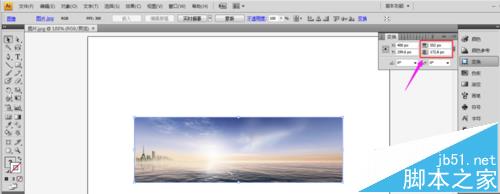
4、如何你的AI工具中没有快捷面板,那么你可以在菜单栏中的“窗口”中找到“外观”,点击同样可以打开“外观面板”进行设置图片的宽高
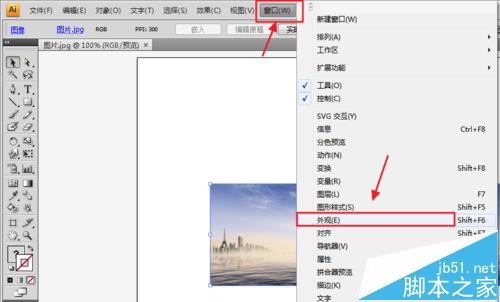
5、下图为改变宽高后的效果图
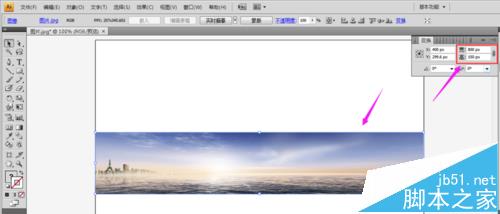
知识拓展:
在“变换”面板设置宽高的旁边有个类似锁一样的图标,点击该图标,会出现如下图所示,这时再任意设置宽和高,图片就不会变形了。它的作用是约束宽度和高度的比例。